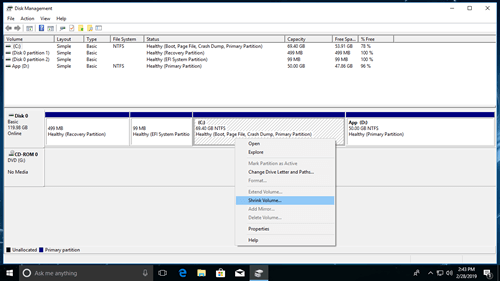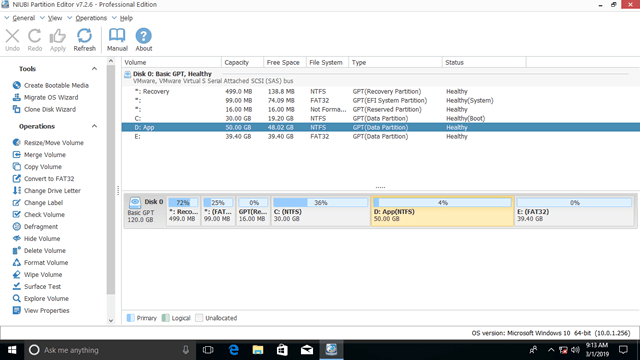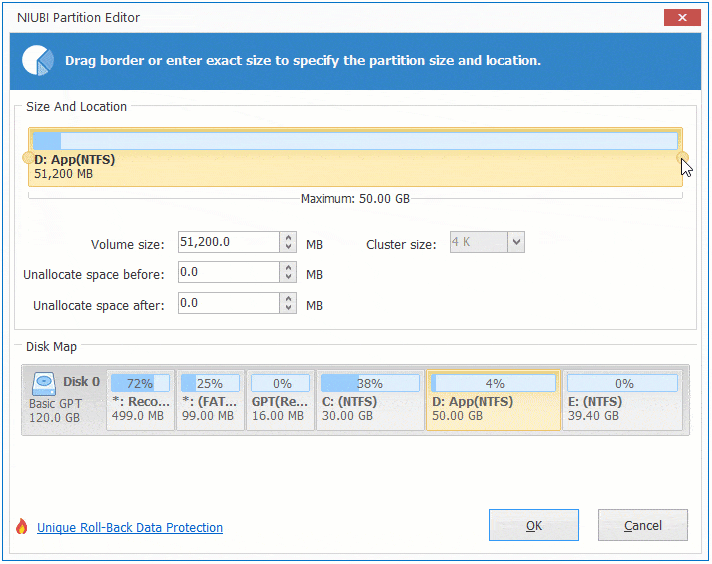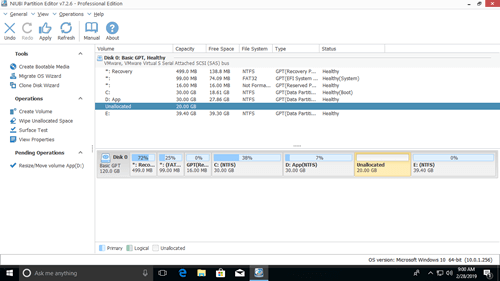パーティションは、コンピューターメーカーまたはWindowsのインストール時に自分で割り当てられます。多くの人が、データを失うことなくWindows 10のパーティションを縮小することは可能かどうか尋ねます。オペレーティングシステムとすべてのプログラムを再インストールしたい人はいません。Windows 10コンピューターでパーティションを縮小する一般的な理由が2つあります:
- OEM、回復、EFIパーティション以外に、ディスク上にCドライブしかないため、多くの人がCドライブを縮小してさらにパーティションを作成したいと考えています。
- Cドライブの空き容量が不足しているため、多くの人が別のパーティションを縮小してCドライブにより多くの空き領域を割り当てたいと考えています。
Windows 10でNTFSパーティションを縮小して新しいボリュームを作成したい場合は、Windowsネイティブのディスクの管理またはdiskpartコマンドラインツールを試すことができます。FAT32パーティションを縮小したい場合、またはボリュームを縮小して別のボリュームを拡張したい場合、これらのネイティブツールは役に立ちません。この記事では、データを失うことなくWindows 10でボリュームを縮小する方法を紹介します。無料ツールでWindows 10のパーティションを縮小します。
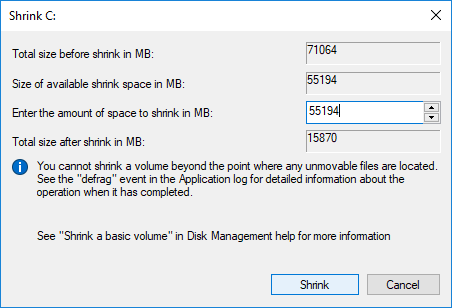
1. ソフトウェアなしでWindows 10でパーティションを縮小する方法
古いWindows XPでは、パーティションを縮小したい場合、diskpartコマンドツールがありましたが、一般ユーザーには難しいものでした。Windows 7以降、Microsoftは別のディスクの管理ツールに新しいボリュームの縮小機能を追加しました。どちらのネイティブツールもボリュームの開始位置を変更できないため、多くの人がWindows 10/8/7コンピューターでパーティションを縮小する際に問題に遭遇しました。
コマンドラインツールに興味がある場合は、diskpart cmdでWindows 10ボリュームを縮小する方法を参照してください。
ディスクの管理ツールでWindows 10のパーティションを縮小する手順:
- Windows + Xを一緒に押し、リストからディスクの管理をクリックします。
- NTFSパーティションを右クリックし、ボリュームの縮小を選択します。
- 縮小をクリックして利用可能なすべての領域で続行するか、手動でMB単位(1024MB = 1GB)で量を入力します。
一般的に、このパーティションは短時間で縮小できます。Windows 7/8でパーティションを縮小したい場合は、WindowsとRキーを一緒に押し、diskmgmt.mscと入力してEnterキーを押してディスクの管理を開きます。他の手順は同じです。
2. ネイティブツールでWindows 10のパーティションを縮小する際の欠点
Windows 10/8/7コンピューターでボリュームを縮小する場合、diskpartコマンドツールとディスクの管理は、同じ欠点があるため最適なツールではありません:
- NTFSパーティションしか縮小できず、FAT32および他のすべての種類のパーティションはサポートされていません。
- パーティションを左方向にしか縮小できず、右側に未割り当て領域を作成します。
- 縮小したいパーティションに移動できないファイルがある場合、わずかなスペースしか縮小できません。
- 縮小時にパーティションを破壊する可能性があるため、ディスクにプライマリドライブと論理ドライブの両方がある場合は特に注意が必要です。
Windows 10/8/7でハードドライブを縮小する場合、NIUBI Partition Editorには次のような利点があります:
- NTFSとFAT32の両方のパーティションの縮小と拡張をサポートします。
- パーティションを縮小する際に、左側または右側のいずれかに未割り当て領域を作成できます。
- これらの「移動できない」ファイルを移動できるため、パーティションを最小サイズに縮小できます。
- 同じディスク上の隣接または非隣接パーティションに未割り当て領域を結合します。
NIUBI Partition Editorには、Windows 11/10/8/7/Vista/XPホームコンピューターユーザー向けの無料版があります。
3. 無料パーティションエディターでWindows 10でボリュームを縮小する方法
ダウンロードNIUBI無料版を起動すると、右側にパーティション構造やその他の情報を含むすべてのストレージデバイスが表示されます。利用可能な操作は左側と右クリック後にリストされます。
Windows 10/8/7コンピューターでパーティションを縮小するのは非常に簡単で、ディスクマップ上でドラッグアンドドロップするだけです。例:D:ドライブを縮小したい場合は、それを右クリックし、「サイズ変更/移動」を選択し、ポップアップウィンドウで2つのオプションがあります。
さらにパーティションを作成したい場合は、未割り当て領域を右クリックし、「ボリュームの作成」機能を選択します。ディスクの管理よりも多くのオプションがあります。縮小後に他のパーティションを拡張したい場合は、ビデオの手順に従ってください。
まとめ
Windows 10/8/7コンピューターでボリュームを縮小するには、ネイティブのディスクの管理とdiskpartは多くの欠点があるため最適な選択肢ではありません。強力なデータ保護技術と高速なファイル移動能力のため、NIUBI Partition Editorが最適なツールです。Windows 10/8/7/Vista/XPでパーティションを縮小する以外に、コピー、結合、変換、デフラグ、非表示、ワイプパーティション、不良セクタのスキャンなど、他の多くの操作を行うのに役立ちます。